
Serene
Руководство
пользователя


Важная
информация по
технике
безопасности
Примечание
правил может привести к
опасным ситуациям или
преследоваться по закону.
Безопасность дорожного
движения
Не пользуйтесь телефоном за
рулем движущегося
автомобиля. Чтобы поговорить
по телефону, остановите
автомобиль.
Выключайте телефон на
автозаправочных станциях
Не пользуйтесь телефоном на
автозаправочных станциях
(станциях техобслуживания), а
также вблизи топливных или
химических емкостей.
Выключайте телефон в
самолете
Мобильные телефоны
являются источником
радиопомех. Их
использование в самолетах
противозаконно и опасно.
. Нарушение этих
Выключайте телефон рядом
с любым медицинским
оборудованием
В больницах и в других
медицинских учреждениях
может применяться
оборудование, чувствительное
к внешнему радиочастотному
излучению. Строго
соблюдайте все
установленные правила и
инструкции.
Радиопомехи
Все мобильные телефоны
подвержены воздействию
радиопомех, ухудшающих
качество связи.
Особые правила
Соблюдайте любые особые
предписания, действующие в
той или иной ситуации, и
обязательно выключайте
телефон везде, где его
использование запрещено,
может вызывать помехи или
создает угрозу безопасности.
Водонепроницаемость
Теле фо н не является
водонепроницаемым.
Оберегайте его от попадания
влаги.
Вызов службы экстренной
помощи
Введите местный номер
экстренной службы, затем
нажмите клавишу
ВЫЗОВ
.
Храните телефон в
недоступном для детей
месте
Храните телефон, а также все
его компоненты и
принадлежности в
недоступном для детей месте.
Аксессуары и аккумуляторы
Применяйте только
аксессуары и аккумуляторы,
рекомендованные компанией
Samsung. Использование
любых принадлежностей,
отличных от
рекомендованных, может
привести к поломке телефона
и представлять угрозу
безопасности.
Примечание
• Замена аккумулятора на
батарею неверного типа
может привести к взрыву.
• Утилизируйте
использованные
аккумуляторы в соответствии
с инструкциями
изготовителя.
Квалифицированное
обслуживание
Доверяйте ремонт телефона
только квалифицированному
персоналу.
Более подробную
информацию по технике
безопасности см. в разделе
«Охрана здоровья и техника
безопасности» на стр. 73.
.

1
О данном
руководстве
Данное руководство содержит
сведения об использовании
телефона. Для быстрого
ознакомления с телефоном
обращайтесь к разделам
«Начало работы» и
«Дополнительные
возможности телефона».
В данном руководстве
используются следующие
значки.
Примечание
→
ПОЛУЖИРНОЕ
НАЧЕРТАНИЕ
Необходимо
внимательно
изучить
следующие
сведения о
безопасности
или функциях
телефона.
Дополнительную
информацию
можно получить
на указанной
странице.
Воспользуйтесь
управляющими
клавишами,
чтобы перейти к
указанной
опции, и
выберите ее.
Обозначает
клавишу на
телефоне.
Например, OK.
Специальные
функции
Bluetooth
Передача файлов
мультимедиа и
личных данных, а
также подключение
к другим
устройствам с
помощью
бесплатной
беспроводной
технологии
Bluetooth.
Камера
Встроенная камера
телефона
позволяет делать
фотоснимки.
WAP -браузер
Беспроводной
доступ к различным
службам и
последней
информации в
Интернете.
Отображение
фотографии
вызывающего
абонента
Вы можете видеть,
кто вас вызывает,
если у вас есть
фото
соответствующего
абонента.
Визитная
карточка
Создание
визитных карточек
с вашим номером
телефона и другой
контактной
информацией.
Служба мультимедийных
сообщений (MMS)
Отправка и получение
MMS-сообщений,
содержащих текст, картинки
и звукозаписи.
E-mail
Отправка и получение
сообщений электронной
почты с вложенными
изображениями и
звукозаписями.
Органайзер
Ведение
расписания на
день, неделю и
месяц.
Диктофон
Запись
напоминаний и
звуков.
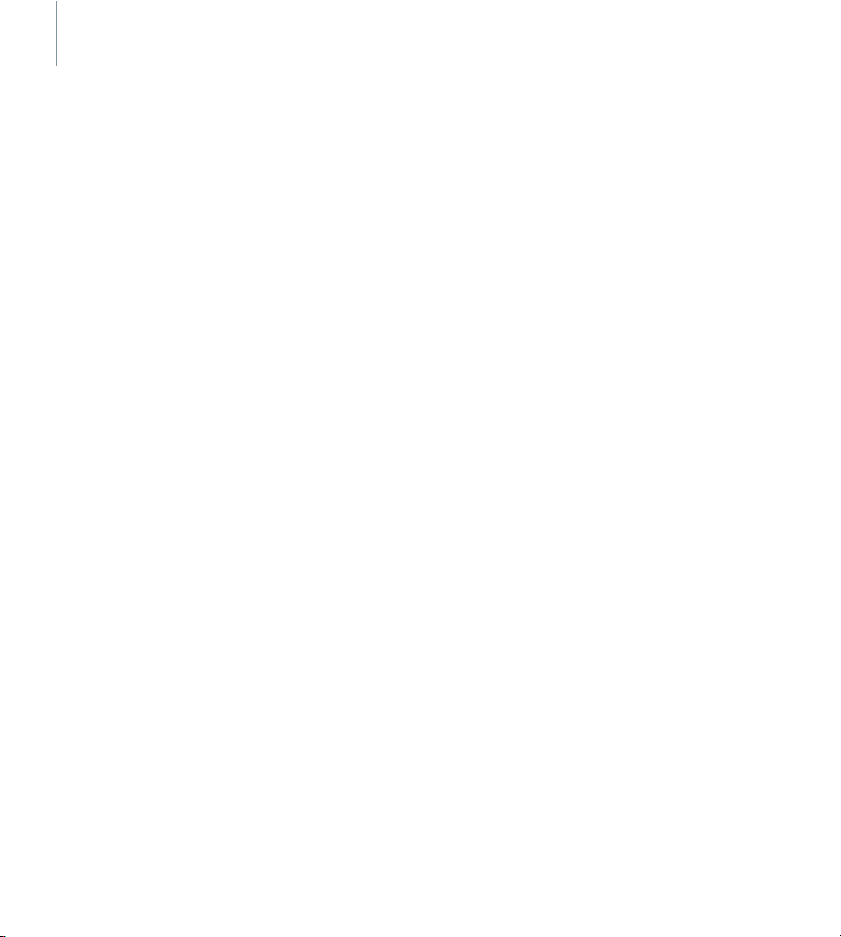
2
Содержание
Ваш телефон, 4
Начало работы, 5
Установка SIM-карты и телефон 5
Зарядка телефона 6
Включение и выключение
телефона 7
Клавиши 7
Дисплей 9
Доступ к функциям меню 10
Индивидуальная настройка
телефона 10
Вызовы и ответы на вызовы 11
Дополнительные возможности
телефона, 12
Использование камеры 12
Доступ в Интернет 12
Использование телефонной книги
13
Отправка сообщений 14
Просмотр сообщений 15
Использование Bluetooth 15
Ввод текста, 17
Функции вызова, 20
Сообщения, 24
Фотокамера, 38
Мультимедиа, 47
Контакты, 49
Журнал звонков, 53
Приложения, 55
Настройки, 59
SIM-меню, 70
Устранение неполадок, 71
Охрана здоровья и техника
безопасности, 73
Алфавитный указатель, 82
WAP браузер, 41
Органайзер, 43

Функции меню
Для перехода в режим меню из режима ожидания нажмите клавишу OK.
3
1 Сообщения
1 Создать
2 Входящие
3 Исходящие
4 Черновики
5 Отправленные
6 E-mail сообщения
7 Мои папки
8 Шаблоны
9 Настройки
0 Состояние памяти
2 Фотокамера
1 Обычная съемка
2 Мультисъемка
3 Ночная съемка
4 Перейти к фото
5 Эффекты
6 Настройки
3 WAP браузер
1 Домашняя страница
2 Закладки
3 Перейти к URL
4 WAP профиль
5 Очистить кэш
4 Органайзер
1 Месяц
2 Неделя
3 День
4 Встречи
5 Годо вщ ин ы
6 Задачи
7 Напоминания
8 Уда лит ь все
9 Пропущенные события
0 Состояние памяти
стр. 24
стр. 24
стр. 27
стр. 29
стр. 29
стр. 29
стр. 30
стр. 31
стр. 32
стр. 32
стр. 37
стр. 38
стр. 38
стр. 39
стр. 39
стр. 40
стр. 40
стр. 40
стр. 41
стр. 41
стр. 42
стр. 42
стр. 42
стр. 42
стр. 43
стр. 43
стр. 45
стр. 45
стр. 45
стр. 45
стр. 45
стр. 46
стр. 46
стр. 46
стр. 46
5 Мультимедиа
1 Картинки
2 Звуки
3 Другие файлы
4 Состояние памяти
6 Контакты
1 Список контактов
2 Добавить контакт
3 Груп пы абонентов
4 Быстрый набор
5 Моя визитная карточка
6 Свой номер
7 Настройки
8 Копировать в SIM
9 Копировать все в Тел.
0 Уда лит ь все
Состояние памяти
Каталог сервисов
7 Журнал звонков
1 Последние вызовы
2 Пропущенные
3 Исходящие
4 Входящие
5 Уда лит ь все
6 Продолжительность
8 Приложения
1 Диктофон
2 Мировое время
3 Будильник
4 Калькулятор
5 Конвертер валют
6 Синхронизация с ПК
*
стр. 47
стр. 47
стр. 48
стр. 48
стр. 48
стр. 49
стр. 49
стр. 50
стр. 50
стр. 51
стр. 51
стр. 52
стр. 52
стр. 52
стр. 52
стр. 52
стр. 52
стр. 52
стр. 53
стр. 53
стр. 53
стр. 53
стр. 53
стр. 54
стр. 54
стр. 55
стр. 55
стр. 56
стр. 56
стр. 57
стр. 57
стр. 58
9 Настройки
1 Время и дата
2 Настройки телефона
3 Настройки дисплея
4 Настройки звука
5 Услуги сети
6 Bluetooth
7 Безопасность
8 Настройки соединений
9 Док-станция
0 Сброс настроек
0 SIM-меню
* Отображается только в том случае, если
поддерживается SIM-картой.
** Отображается только в том случае,
если телефон подключен к док-станции.
**
стр. 59
стр. 59
стр. 59
стр. 60
стр. 60
стр. 61
стр. 64
стр. 66
стр. 68
стр. 69
стр. 69
стр. 70

4
Ваш телефон
Приобрести дополнительные
аксессуары можно у местных
распространителей компании
Samsung.
Примечание
поставки телефона и
дополнительные аксессуары,
доступные у
распространителей компании
Samsung в разных странах или
для различных операторов
мобильной связи, могут
различаться.
Использование телефона
При пользовании телефоном
дисплей должен находится снизу.
Если вам удобно держать
телефон дисплеем вверх,
нажмите и не отпускайте
клавишу
чтобы изменить ориентацию
дисплея на 180 градусов.
Служебный индикатор
Служебный индикатор
показывает следующие
состояния:
Ситуация Служебный
Вне
диапазона,
Входящий
вызов или
сообщение
Время сигнала
оповещения
Всплывающее
сообщение в
режиме
ожидания
. Комплект
C
в режиме ожидания,
индикатор
Медленно
мигает красным
светом
Быстро мигает
зеленым светом
Быстро мигает
зеленым светом
Медленно
мигает зеленым
светом до
получения
подтверждения
Комплектация
Телефон
Зарядное устройс тво
Телефон
Диск
Клавиша
ВЫЗОВ
Клавиша
подтверждения/
доступа к меню
(клавиша OK)
Объектив камеры
Микрофон
Аккумулятор
Настольное зарядное
устройство
Руководство
пользователя
Отвертка
Клавиатура
Клавиша удаления/
отмены (клавиша C)
Клавиша ЗАВЕРШИТЬ
Дисплей
Служебный
индикатор

Начало работы
5
Устано вка SIM-карты и
телефон
1. Если телефон уже включен,
сначала выключите его,
удерживая клавишу
ЗАВЕРШИТЬ
2. С помощью прилагаемой
отвертки открутите боковые
винты.
3. Снимите крышку
аккумуляторного отсек а, как
показано на рисунке.
.
4. Вставьте SIM-карту.
Примечание
. Убедитесь, что
позолоченные контакты на
лицевой стороне карты
направлены внутрь
телефона.
5. Устан овите аккумулятор.
6. Устан овите крышку на
нижнюю часть телефона, и
нажмите на ее, как показано
на рисунке.
Информация на SIM-карте
При подписке на услуги сети
сотовой связи вы получаете SIMкарту (Subscriber Identity Module),
содержащую PIN-код, список
доступных дополнительных
услуг и другие сведения о
подписке.
Извлечение аккумулятора
Снимите аккумулятор, как
показано на рисунке.
7. Прикрутите крышку
аккумуляторного отсек а.

6
>> Начало работы
Зарядка телефона
Использование мобильного
зарядного устройства
1. Подсоедините зарядное
устройство к телефону.
2. Подключите зарядное
устройство к стандартной
розетке сети переменного
тока.
Если телефон выключен,
служебный индикатор
указывает, что идет зарядка.
• Во время зарядки
аккумулятора служебный
индикатор горит красным
светом.
• Когда аккумулятор
полностью заряжен,
служебный индикатор
горит зеленым светом.
3. После завершения зарядки
телефона (прекращает
мигать значок
отсоедините зарядное
устройство от электрической
розетки.
аккумулятора)
4. Отсоедините зарядное
устройство от телефона.
Использование настольного
зарядного устройства
Поставьте настольное зарядное
устройство на плоскую
поверхность и вставьте в него
телефон, как показано на
рисунке.
Во время зарядки
• ориентация дисплея
меняется на 180 градусов.
• телефон автоматически
открывается при получении
входящего вызова или
сообщения.

7
Индикатор разрядки
аккумулятора
Когда аккумулятор разряжен:
• подается
предупредительный звуковой
сигнал;
• на дисплей выводится
сообщение о разрядке;
• мигает значок разряженного
аккумулятора ;
• служебный индикатор
медленно мигает красным
светом.
Когда аккумулятор полностью
разряжен, телефон
автоматически выключается.
Перезарядите аккумулятор.
Примечание
разряжен, эта функция
отключается.
. Если аккумулятор
Включение и выключение
телефона
Включение телефона.
1. Откройте телефон.
2. Нажмите и удерживайте
клавишу
чтобы включить телефон.
3. При необходимости введите
PIN-код и нажмите клавишу
OK
Примечание
телефон в местах, где
использование мобильных
телефонов запрещено.
ЗАВЕРШИТЬ
.
,
. Не включайте
Выключение телефона.
1. Откройте телефон.
2. Нажмите и удерживайте
клавишу
ЗАВЕРШИТЬ
Клавиши
ВЫЗОВ
клавиша слева)
- Служит для отправки
- В режиме ожидания
- В режиме съемки
- В режиме записи
ЗАВЕРШИТЬ
клавиша справа)
- Завершение вызова.
- Служит для включения
(зеленая
вызова или ответа на
вызов.
служит для
извлечения из памяти
номеров последних
исходящих,
пропущенных или
входящих вызовов.
служит для съемки
фотографий.
голосовых
напоминаний
позволяет начать
запись.
(красная
и выключения
телефона (путем
нажатия и удержания
этой клавиши).
.

8
>> Начало работы
- В режиме меню служит
для отмены ввода и
возврата телефона в
режим ожидания.
OK
(нижняя клавиша)
- В режиме ожидания
переводит в режим
меню.
- В режиме меню служит
для выбора
выделенного пункта
меню или для
подтверждения ввода.
- В режиме съемки
служит для съемки
фотографий.
C
(верхняя клавиша)
- Удаление символов с
дисплея.
- В режиме меню служит
для возврата на
предыдущий уровень
меню.
- В режиме ожидания
нажмите клавишу и
удерживайте ее
нажатой, чтобы
повернуть дисплей на
180 градусов.
- Отключить звонок для
входящего вызова.
Диск
- В режиме ожидания
служит для поиска
записей в телефонной
книге (поиск
выполняется путем
поворота диска по, или
против часовой
стрелки).
- В режиме меню служит
для перемещения по
меню.
Ввод цифр, букв и
некоторых специальных
символов.
Для доступа к голосовой
почте в режиме
ожидания нажмите и
удерживайте клавишу
Для ввода префикса
международного вызова
нажмите и удерживайте
клавишу
Ввод специальных
символов.
Для включения или
отключения режима
«Без звука» нажмите в
режиме ожидания
клавишу и
удерживайте ее
нажатой.
Нажмите и удерживайте
клавишу , чтобы при
наборе ввести паузу
между цифрами.
0
.
1
.

9
Дисплей
Внешний вид
Значки
Текст и
графика
Значки
Отображение
различных значков.
Отображение
сообщений,
инструкций и
информации,
вводимой
пользователем.
Мощность
принимаемого сигнала
Выполняется вызов
Вне зоны обслуживания;
отправка и прием
вызовов невозможны
Включен роуминг
Сеть GPRS
Сеть GSM
Значки
Текс т и
графика
Домашняя зона
(если данная услуга
предоставляется)
Гор од ская зона
(если данная услуга
предоставляется)
Включена
переадресация вызовов
Активирована функция
Bluetooth
Активно соединение с
гарнитурой или
устройством громкой
связи Bluetooth
Новое SMS-сообщение
/Новое MMS-сообщение
Новое сообщение
E-mail
Новое сообщение
голосовой почты
Уст ано вл ен будильник
Режим «Без звука»
Уровень заряда
аккумулятора

10
>> Начало работы
Доступ к функциям меню
Выбор функции меню
1. Нажмите клавишу OK, чтобы
перейти в режим меню.
2. Для перемещения по меню
поворачивайте диск по, или
против часовой стрелки.
3. Чтобы выбрать выделенный
пункт, нажмите клавишу
4. Чтобы выйти из меню,
выполните одно из
следующих действий:
• нажмите клавишу
перехода на один уровень
вверх;
• нажмите клавишу
ЗАВЕРШИТЬ
возврата в режим
ожидания.
Быстрый выбор пунктов
меню
Нажмите цифровую клавишу,
соответствующую нужному
пункту меню.
для
C
OK
для
Индивидуальная
настройка телефона
Язык меню
1. В режиме ожидания нажмите
клавишу
Настройки
телефона
2. Выберите язык.
OK
и выберите
→
Настройки
→
Язык
.
Звук звонка
1. В режиме ожидания нажмите
клавишу
Настройки
звука
2. Выберите звук звонка.
Дисплей в режиме ожидания
Теле фон позволяет выбрать
.
объект, который будет
отображаться в режиме
ожидания.
1. В режиме ожидания нажмите
клавишу
Настройки →
дисплея
ожидания
2. Выберите нужный объект.
Режим «Без звука»
Чтобы не беспокоить
окружающих, можно быстро
переключить телефон в режим
без звука.
В режиме ожидания нажмите и
удерживайте клавишу . Чтобы
отключить режим без звука,
снова нажмите и удерживайте
клавишу
Блокировка телефона
Теле фон можно защитить от
несанкционированного
использования с помощью
пароля. Этот пароль будет
запрашиваться при включении
телефона.
OK
и выберите
→ Настройки
→
Звук звонка
OK
и выберите
→
Режим
.
.
.
Настройки

11
1. В режиме ожидания нажмите
клавишу
Настройки
→
2. Введите пароль по
умолчанию
нажмите клавишу
3. Введите новый пароль
длиной от 4 до 8 цифр и
нажмите клавишу
4. Еще раз введите новый
пароль и нажмите клавишу
OK
5. Выберите
телефона
6. Выберите
7. Введите пароль и нажмите
клавишу
OK
и выберите
→
Изменить пароль
.
Безопасность
00000000
Блокировка
.
Включено
OK
.
OK
OK
.
и
.
.
.
Вызовы и ответы на
вызовы
Выполнение вызова
1. В режиме ожидания введите
код зоны (если он
необходим) и телефонный
номер.
2. Нажмите клавишу
3. Чтобы завершить вызов,
нажмите клавишу
ЗАВЕРШИТЬ
.
ВЫЗОВ
.
Ответ на вызов
1. Когда телефон звонит,
нажмите клавишу
2. Чтобы завершить вызов,
нажмите клавишу
ЗАВЕРШИТЬ
Регулировка громкости во
время вызова
Поверните диск по, или против
часовой стрелки.
.
ВЫЗОВ
.

12
Дополнительные возможности телефона
Использование камеры
Фотосъемка
1. В режиме ожидания нажмите
клавишу
Фотокамера
2. Выберите желаемый режим
съемки:
Мультисъемка
съемка
3. Если был выбран режим
Мультисъемка
число снимков, которые
необходимо сделать.
4. Поймайте изображение в
кадр.
5. Чтобы сделать снимок,
нажмите клавишу
или
сохранена автоматически.
6. Чтобы сделать еще один
снимок, нажмите клавишу
и выберите
Просмотр фотографий
1. В режиме ожидания нажмите
клавишу
Фотокамера →
фото
2. Перейдите к нужному
изображению.
3. Нажмите клавишу
выберите
OK
и выберите
.
Обычная съемка
или
.
, укажите
OK
. Фотография будет
OK
.
ВЫЗОВ
Снять другой
и выберите
Перейти к
OK
Просмотреть
,
Ночная
OK
.
и
.
Доступ в Интернет
Встроенный веб-браузер
обеспечивает беспроводный
доступ к различным службам и
данным в Интернете, а также
позволяет загружать
веб-содержимое.
Запуск веб-браузера
В режиме ожидания нажмите
клавишу
браузер
страница
Просмотр веб-страниц
• Для перемещения между
• Для выбора элемента
• Чтобы вернуться к
• Для доступа к функциям
OK
и выберите
→
Домашняя
.
элементами браузера
поворачивайте диск по, или
против часовой стрелки.
нажмите клавишу
выберите
предыдущей странице,
нажмите клавишу
работы с веб-страницами
нажмите клавишу
Выбрать
OK
C
OK
WAP
и
.
.
.

13
Использование
телефонной книги
Добавление записи
Из режима ожидания
1. Введите номер телефона.
OK
OK
и
, чтобы
и
, чтобы
2. Нажмите клавишу
выберите
→
тип номера.
3. Ука жи те сведения о контакте:
Имя, Мобильный, Домашний
и Рабочий, E-mail,
Идентификатор абонента и
Групп ы абонентов.
4. Выберите
сохранить запись.
После завершения вызова
1. При появлении сообщения
«Сохранить номер?»
нажмите клавишу
выберите тип номера.
2. Введите фамилию и другие
сведения о контакте.
3. Выберите
сохранить запись.
Поиск записи
1. В режиме ожидания
поверните диск по, или
против часовой стрелки для
доступа к телефонной книге.
Сохранить номер
Сохранить
Сохранить
2. Укажите первую букву имени,
которое требуется найти, и
перейдите к нужному имени.
3. Чтобы вызвать выделенного
абонента, нажмите клавишу
ВЫЗОВ
.
Если имя имеет несколько
номеров, выберите нужный
номер и нажмите клавишу
ВЫЗОВ
.
4. Для просмотра данных
контакта нажмите клавишу
OK
и выберите
Просмотреть
Создание и отправка
визитной карточки
1. В режиме ожидания нажмите
клавишу
Контакты
карточка
2. Укажите свои контактные
данные.
3. Выберите
сохранить визитную карточку.
4. Чтобы отправить визитную
карточку, нажмите клавишу
OK
и выберите
визитку
.
OK
и выберите
→ Моя визитная
.
Сохранить
→ способ отправки.
, чтобы
Отправить

14
>> Дополнительные возможности телефона
Отправка сообщений
Отправка текстового
сообщения (SMS)
1. В режиме ожидания нажмите
клавишу
Сообщения
SMS сообщениe
2. Введите текст сообщения.
3. Нажмите клавишу
выберите
отправить
4. Введите номер телефона
получателя.
5. Нажмите клавишу
чтобы отправить сообщение.
Отправка мультимедийного
сообщения (MMS)
1. В режиме ожидания нажмите
клавишу
Сообщения
MMS сообщение
2. Выберите
3. Введите тему сообщения и
нажмите клавишу
4. Выберите
Добавить картинку
выберите
звук
5. Добавьте изображение или
звуковой файл.
6. Выберите
Добавить
OK
и выберите
→
Создать →
Сохранить и
или
OK
и выберите
→
Создать →
Тема
Картинка
Звук → Добавить
.
Текст →
.
.
OK
и
Отправить
ВЫЗОВ
.
.
OK
.
→
или
,
7. Введите текст сообщения.
8. Нажмите клавишу
выберите
9. Нажмите клавишу
выберите
10.Введите телефонный номер
или адрес электронной
почты.
11. Нажмите клавишу
чтобы отправить сообщение.
.
Отправка сообщения
электронной почты
1. В режиме ожидания нажмите
клавишу
Сообщения
E-mail
2. Выберите
3. Введите тему сообщения
электронной почты и
нажмите клавишу
4. Выберите
Добавить
5. Введите текст сообщения.
6. Нажмите клавишу
выберите
7. Выберите
файл(ы)
8. Добавьте файлы
мультимедиа, визитные
карточки, данные календаря
или другие файлы.
Гото во
Отправить
OK
.
Тема
Текст
.
Гото во
Присоеденить
.
OK
и
.
OK
и
.
ВЫЗОВ
и выберите
→
Создать →
.
OK
.
→
OK
и
.
,

15
9. Нажмите клавишу OK и
выберите
10.Введите адреса
получателей.
11. Нажмите клавишу
чтобы отправить сообщение.
Отправить
ВЫЗОВ
.
,
Просмотр сообщений
Просмотр SMS-сообщения
При поступлении уведомления
OK
OK
.
.
.
и
.
1. Нажмите клавишу
2. Выберите сообщение в папке
«Входящие».
В папке «Входящие»
1. В режиме ожидания нажмите
клавишу
Сообщения → Входящие
2. Перейдите к сообщению
() и нажмите клавишу
ВЫЗОВ
Просмотр MMS-сообщения
При поступлении уведомления
1. Нажмите клавишу
выберите
2. Выберите сообщение в папке
«Входящие».
В папке «Входящие»
1. В режиме ожидания нажмите
клавишу
Сообщения → Входящие
2. Перейдите к сообщению
() и нажмите клавишу
ВЫЗОВ
OK
и выберите
.
Извлечь
OK
и выберите
.
Просмотр сообщений
электронной почты
1. В режиме ожидания нажмите
клавишу
Сообщения
сообщения
2. Выберите учетную запись.
3. Чтобы загрузить сообщение
электронной почты или
заголовок, нажмите клавишу
OK
Проверка E-mail
4. Перейдите к Email
сообщению или заголовку и
нажмите клавишу
5. Если был выбран заголовок,
нажмите клавишу
выберите
OK
и выберите
→
E-mail
.
при появлении надписи
Извлечь
.
ВЫЗОВ
OK
и
.
.
Использование Bluetooth
Телефон поддерживает
технологию Bluetooth, которая
позволяет устанавливать
беспроводные соединения с
другими устройствами Bluetooth
и обмениваться с ними
данными, использовать
устройство громкой связи и
управлять телефоном на
расстоянии.
Включение Bluetooth
В режиме ожидания нажмите
клавишу
Настройки
Активация
OK
и выберите
→
Bluetooth
→
Включено
→
.

16
>> Дополнительные возможности телефона
Поиск устройств Bluetooth и
соединение с ними
1. В режиме ожидания нажмите
клавишу
Настройки
Мои устройства
поиск
2. Выберите устройство.
3. Введите PIN-код Bluetooth
телефона или другого
устройства (если устройство
его имеет) и нажмите
клавишу
Когда владелец другого
устройства введет такой же
PIN-код, соединение будет
установлено.
Отправка данных
1. Откройте соответствующее
приложение (например,
Контакты, Мультимедиа
или
2. Перейдите к нужному
элементу.
3. Нажмите клавишу
выберите
Отправить визитку
Bluetooth
4. Выберите устройство.
5. При необходимости введите
PIN-код Bluetooth и нажмите
клавишу
OK
и выберите
→
Bluetooth
.
OK
.
Органайзер
Отправить
.
OK
.
→
→ Новый
).
OK
и
или
→ по
Получение данных
1. Активируйте функцию
Bluetooth.
2. В режиме
телефона
другие устройства Bluetooth
могут находить данный
телефон.
3. При необходимости нажмите
клавишу
подтвердить свой выбор.
Видимость моего
укажите, что
OK
, чтобы

Ввод текста
17
Тек ст для функций, таких как
обмен сообщениями,
телефонная книга или
календарь, можно вводить в
алфавитном режиме, в режиме
T9, а также в режимах ввода
цифр и символов.
Изменение режима ввода
текста
• Для переключения между
алфавитным режимом и
режимом T9 нажмите и
удерживайте клавишу .
• Нажмите , чтобы изменить
регистр либо переключиться
в режим ввода цифр или
алфавитный режим.
• Для переключения в режим
ввода символов нажмите и
удерживайте клавишу .
Режим T9
Интеллектуальный режим ввода
текста T9 позволяет ввести
символ одним нажатием
клавиши.
Ввод слова в режиме T9
1. Слово набирается
клавишами
буквы нажимайте
соответствующую клавишу
только один раз.
Например, для ввода слова
ОБРАЗ в режиме T9 нажмите
клавиши
2—9
5, 2, 6, 2
. Для ввода
и 3.
В режиме T9 слово
предугадывается при наборе
и может изменяться при
нажатии каждой следующей
клавиши.
2. Прежде чем заменять или
удалять набранные символы,
введите слово полностью.
3. Если отображается
правильное слово,
переходите к шагу 4. В
противном случае
нажимайте клавишу
отображения других
вариантов слова,
соответствующих нажатым
клавишам.
Например, словам ГОД и
ВОЗ соответствует
одинаковая
последовательность клавиш
2, 5
и 3.
4. Чтобы вставить пробел,
нажмите клавишу и
начинайте вводить
следующее слово.
Советы по использованию
режима T9
• Для автоматического ввода
точек или апострофов
нажимайте клавишу
• Чтобы изменить регистр,
нажмите клавишу .
• Для вставки пробела
нажмите клавишу .
0
для
1
.

18
>> Ввод текста
• Для перемещения курсора
поворачивайте диск по, или
против часовой стрелки.
• Для удаления символов по
одному нажимайте клавишу
C
. Для полной очистки
дисплея нажмите и
удерживайте клавишу
C
.
Добавление новых слов в
словарь T9
Для некоторых языков эта
функция не поддерживается.
1. Введите слово, которое
требуется добавить.
2. Для отображения других
слов, соответствующих
нажатым клавишам,
нажимайте клавишу
0
.
Если других вариантов нет, в
нижней строке отображается
.
OK
.
Добавить
предложение
слово
3. Нажмите
4. Введите нужное слово в
алфавитном режмие и
нажмите
OK
.
Алфавитный режим
Нажимайте соответствующую
клавишу, пока нужный символ
не появится на экране.
•
Верхний регистр
Пробел
•
Нижний регистр
Пробел

19
Советы по использованию
алфавитного режима
• Если требуется ввести одну
букву дважды или ввести
другую букву той же
клавишей, подождите, пока
курсор автоматически
передвинется вправо, или
поверните диск по часовой
стрелке, а затем введите
следующую букву.
• Чтобы изменить регистр,
нажмите клавишу .
• Для вставки пробела
нажмите клавишу .
• Для перемещения курсора
поворачивайте диск по, или
против часовой
• Для удаления символов по
одному нажимайте клавишу
C
. Для полной очистки
дисплея нажмите и
удерживайте клавишу
стрелки.
C
.
Режим ввода цифр
Этот режим позволяет вводить
цифры. Нажимайте клавиши,
соответствующие цифрам,
которые требуется ввести.
Режим ввода символов
Этот режим позволяет вводить
символы.
• Чтобы отобразить нужный
символ, поворачивайте диск
по, или против часовой
стрелки.
• Чтобы вставить символ в
сообщение, нажмите
клавишу
OK
.

20
Функции вызова
Выполнение вызова
1. В режиме ожидания введите
код зоны ( если он необходим) и
телефонный номер.
ВЫЗОВ
C
(для
.
2. Нажмите клавишу
Примечания
• Нажмите клавишу
удаления последней цифры)
или нажмите и удерживайте
клавишу
дисплея). При необходимости
переместите курсор, чтобы
изменить неправильно
введенную цифру.
• Чтобы ввести паузу при вводе,
нажмите и удерживайте
клавишу .
C
(для очистки всего
Международные вызовы
1. В режиме ожидания нажмите и
удерживайте клавишу
Появится символ
2. Введите код страны, код зоны и
телефонный номер, а затем
нажмите клавишу
0
+
.
ВЫЗОВ
.
.
Повторный набор номеров
1. В режиме ожидания нажмите
клавишу
отображения списка последних
номеров.
2. Перейдите к нужному номеру и
нажмите клавишу
ВЫЗОВ
для
ВЫЗОВ
.
Вызов из телефонной книги
Номер, хранящийся в телефонной
книге, можно набрать, выбрав его
в этой книге.
Наиболее часто используемые
номера можно назначить
цифровым клавишам с помощью
функции быстрого набора.
стр. 51
Хранящиеся на SIM-карте
телефонные номера можно
быстро набирать, используя
номера ячеек памяти,
назначенные им при сохранении.
1. В режиме ожидания введите
номер ячейки памяти и
нажмите клавишу .
2. Для набора номера нажмите
клавишу
стр. 49
ВЫЗОВ
.
Завершение вызова
Закройте телефон или нажмите
клавишу
ЗАВЕРШИТЬ
.
Ответ на вызов
Чтобы ответить на вызов,
нажмите клавишу
нажмите клавишу
Принять
.
ВЫЗОВ
OK
и выберите
или

21
Советы по ответам на
вызовы
• Если включен режим
любой клавишей
ответа на вызов можно
нажать любую клавишу,
кроме клавиш
и
OK
.стр. 60
• Если включен режим
Активная крышка
достаточно открыть телефон.
стр. 59
• Чтобы отклонить вызов,
нажмите клавишу
ЗАВЕРШИТЬ
клавишу
Отклонить
• Нажмите
звонок для входящего
вызова.
OK
и выберите
.
C
, чтобы отключить
Ответ
, для
ЗАВЕРШИТЬ
,
или нажмите
Просмотр списка
пропущенных вызовов
Если есть пропущенные
вызовы, их количество
отображается на экране.
1. Нажмите клавишу
2. При необходимости
прокрутите список
пропущенных вызовов.
3. Для набора выбранного
номера нажмите клавишу
ВЫЗОВ
.
OK
.
Функции в режиме вызова
Во время разговора можно
использовать ряд функций.
Регулировка громкости во
время вызова
Регулировка громкости во
время вызова осуществляется
поворотом диска.
Чтобы увеличить громкость,
поворачивайте диск по часовой
стрелке, чтобы уменьшить —
против часовой стрелки.
Режим удержания/
извлечения вызова
Чтобы поместить вызов на
удержание, нажмите клавишу
OK
и выберите
Чтобы снять вызов с удержания,
нажмите клавишу
выберите
Извлечь
Совершение второго вызова
Пока один вызов находится на
удержании, вы можете
выполнить другой, если сеть
поддерживает такую
возможность.
1. Нажмите клавишу
выберите
перевести текущий вызов в
режим удержания.
2. Отправьте второй вызов
обычным способом.
Удерж ать
Удерж ать
OK
и
.
OK
, чтобы
.
и

22
>> Функции вызова
3. Для переключения между
вызовами нажмите клавишу
OK
и выберите
Переключить
4. Чтобы завершить
удерживаемый вызов,
нажмите клавишу
выберите
удерживаемый
5. Чтобы завершить текущий
вызов, нажмите клавишу
ЗАВЕРШИТЬ
.
OK
Закончить
.
.
и
Ответ на второй вызов
Во время разговора можно
ответить на входящий вызов,
если данная услуга
поддерживается сетью и
активизирована функция
ожидания вызова.
1. Для ответа на вызов нажмите
клавишу
вызов автоматически
переводится в режим
удержания на линии.
2. Для переключения между
вызовами нажмите клавишу
OK
и выберите
Переключить
3. Чтобы завершить
удерживаемый вызов,
нажмите клавишу
выберите
удерживаемый
4. Чтобы завершить текущий
вызов, нажмите клавишу
ЗАВЕРШИТЬ
ВЫЗОВ
.
Закончить
.
.
стр. 62
. Первый
OK
и
Использование функций,
доступных во время вызова
Во время вызова клавиша OK
предоставляет доступ к
следующим функциям.
Перекл. на гарнитуру
•
Перекл. на телефон
Переключение вызова на
гарнитуру Bluetooth или
устройство громкой связи
либо обратно на телефон.
•
Выкл. звук/Вкл. звук
Включение и отключение
микрофона телефона. Если
микрофон отключен,
собеседник на другом конце
линии не будет вас слышать.
•
Выкл. звук клавиш/Вкл.
звук клавиш
выключение тональных
сигналов клавиатуры.
Сигналы DTMF используются
в телефонах для тонового
набора номера — они
слышны при нажатии
цифровых клавиш.
Примечание
автоответчиком или
соединения с
компьютеризированной
телефонной системой
необходимо выбрать пункт
Вкл. звук клавиш
•
Меню
меню телефона.
. Включение или
. Д
. Доступ к функциям
/
.
.
ля управления
.

23
•
Тел. книга
телефонной книги.
•
Отправка DTMF
сигналов DTMF (Dual tone
multi-frequency —
двухтональные
многочастотные сигналы) в
виде группы. Эта функция
удобна для ввода пароля или
номера счета при работе с
автоматизированными
банковскими службами.
•
Закончить удерживаемый
Отключение удерживаемого
вызова.
Перевод
•
вызова абоненту,
находящемуся в состоянии
удержания. Эта функция
позволяет двум вызывающим
абонентам разговаривать
между собой, но вы при этом
отсоединяетесь от разговора.
•
Объединить
конференц-вызова
посредством добавления
абонента, находящегося в
состоянии удержания, к
текущему вызову. В
конференц-вызове могут
принимать участие до пяти
абонентов.
. Доступ к данным
. Передача
. Перевод текущего
. Организация
•
Выберите один.
одного из участников
конференц-вызова. Затем
можно использовать
следующие функции:
Частный
Конфиденциальный разговор
с одним из участников
конференции. Другие
участники вызова могут
продолжать говорить между
собой. Чтобы после
.
конфиденциального
разговора вернуться к
конференции, выберите
Объединить
Завершить вызов
Отключение одного из
участников конференцвызова.
Выбор
.
.
.

24
Сообщения
Данное меню позволяет
отправлять и получать SMS- и
MMS-сообщения, а также
сообщения электронной почты.
Кроме того, можно использовать
функции работы с pushсообщениями и сообщениями
сети.
Чтобы открыть это меню, в
режиме ожидания нажмите
клавишу
Сообщения
Создать
Это меню предназначено для
создания и отправки SMS- и MMSсообщений, а также сообщений
электронной почты.
SMS сообщениe
Усл уга SMS (служба коротких
сообщений) позволяет
передавать и принимать
текстовые сообщения.
1. Введите сообщение.
2. Клавиша
OK
и выберите
.
(меню 1.1)
(меню 1.1.1)
OK
доступ к следующим
функциям.
•
Добавить
текст сообщения записи
телефонной книги, закладки
или текстового шаблона.
предоставляет
. Добавление в
•
Вложить
визитной карточки или
данных календаря в виде
вложения в формате
данных.
3. Составив сообщение, нажмите
клавишу
Сохранить и отправить
Отправить
4. Введите номер телефона
получателя.
5. Нажмите клавишу
чтобы отправить сообщение.
MMS сообщение
MMS (служба мультимедийных
сообщений) обеспечивает
доставку сообщений, содержащих
сочетание текста, изображений и
аудиозаписей, с телефона на
телефон или с телефона на адрес
электронной почты.
1. Выделите строку
2. Введите тему сообщения и
нажмите клавишу
3. Выберите
4. Выберите
или
изображение или звуковой
файл.
. Прикрепление
OK
и выберите
.
(меню 1.1.2)
Картинка
Добавить картинку
Добавить звук
ВЫЗОВ
Тема
.
OK
.
или
и добавьте
или
,
Звук
.

25
Примечания
• Максимально допустимый
размер MMS-сообщения
может различаться у
разных операторов
мобильной связи.
• В зависимости от типа
файлов и ограничений,
устанавливаемых
системой управления
цифровым доступом
(DRM), пересылка
некоторых файлов может
оказаться невозможной.
5. Выделите строку
затем выберите
6. Введите текст сообщения.
Нажмите клавишу
выберите
добавления текстового
шаблона, записи телефонной
книги или закладки.
7. Нажмите клавишу
выберите
8. Клавиша
доступ к следующим
функциям для
редактирования сообщения.
•
Редактировать
Изменение темы или
текста сообщения.
•
Уда лить тему/Удалить
сообщение
темы или текста
сообщения.
Текст
Добавить
OK
Добавить
OK
Гото во
.
OK
предоставляет
.
. Удаление
, а
и
для
и
•
Изменить картинку
Изменить звук
Изменение добавленного
изображения или
звукового файла.
•
Уда лить картинку
Уда лить звук
добавленного
изображения или
звукового файла.
•
Добав. страницу
Добавление страниц.
Поочередно перейдите на
каждую страницу, выбирая
пункт
Следующая
.
страница
сообщений.
•
Уда лить страницу
Удаление добавленной
страницы.
•
Продолж. страницы
Изменение длительности
отображения страницы.
•
Вложить
визитной карточки или
данных календаря в виде
вложения данных.
9. После выполнения всех
нужных действий нажмите
клавишу
Отправить
10.Введите телефонный номер
или адрес электронной
почты.
11. Нажмите клавишу
чтобы отправить сообщение.
OK
/
.
/
. Удаление
.
на экране
.
.
. Прикрепление
и выберите
.
ВЫЗОВ
,
